
Многие пользователи не представляют, что делать в том случае, если CCleaner не запускается. В данном материале мы рассмотрим самые распространенные ошибки и расскажем о том, как их исправить. Ибо с такой ситуацией можно столкнуться в любой момент.
Подробности
Сиклинер – это популярная программа для очистки и оптимизации операционных систем на компьютерах и ноутбуках. Как правило, с этой утилитой проблем нет. Но иногда из-за настроек системы или поврежденного файла самого приложения могут наблюдаться различные ошибки. Очень распространена ситуация, когда утилита попросту не открывается на компьютере.
Главная сложность заключается в том, что часто определить конкретную причину сбоя практически невозможно. Поэтому приходится перебирать все возможные варианты. Только тогда можно будет добиться успеха.
Ситуация №1: CCleaner запущен, но не отвечает
Часто бывает так, что утилиту не получается открыть по той простой причине, что она уже работает на компьютере, но не отвечает. Проверить и исправить это можно следующим образом:

-
Вызываем Диспетчер задач Windows. Проще всего это сделать, кликнув ПКМ на иконку «Пуск» и выбрав соответствующий пункт в открывшемся меню.
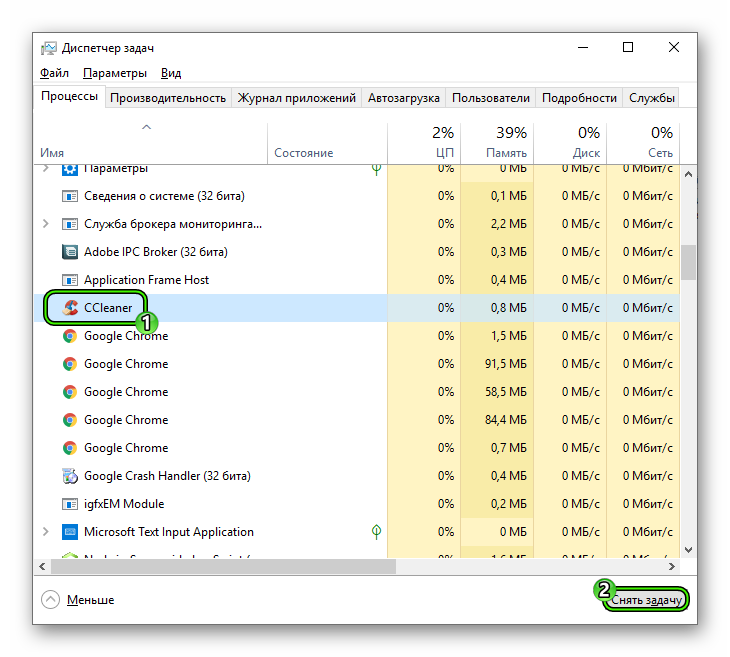
После этого можно пробовать запускать утилиту.
Также попробуйте выполнить перезагрузку компьютера.
Если же ничего не изменилось, то стоит перейти к следующей главе нашего материала. Возможно, другой способ поможет.
Ситуация №2: Программа заблокирована антивирусом
Вполне возможно, что запуск CCleaner заблокирован антивирусной программой, что установлена на компьютере. К сожалению, данная ситуация не является редкостью. Но исправить ее довольно-таки просто – нужно только временно деактивировать защиту антивируса. В большинстве случаев это делается из трея Windows. Просто кликните по его иконку, выберите опцию отключения и настройте время.
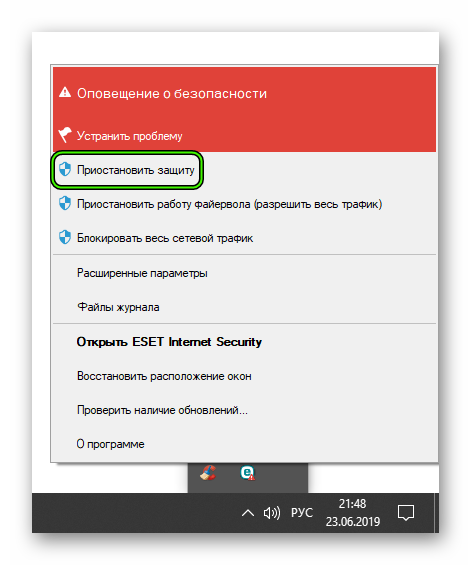
Только после этого можно снова пытаться запустить утилиту. Если все получилось, то дело было действительно в защите. В дальнейшем имеет смысл добавить Клинер в исключения.
Ситуация №3: Наличие вирусов в системе
Вирусы – причина громадного количества проблем на компьютере. Это относится и к невозможности запуска определенных программ, хотя данная ситуация – далеко не самая критичная. В любом случае имеет смысл на постоянной основе выполнять проверку системы на наличие вредоносного кода. Поможет в этом деле любой антивирус (Kaspersky, ESET, Avast, Dr.Web и т. д.). Просто запустите его и начните процедуру сканирования.
Например, в случае с ESET Internet Security это делается так:
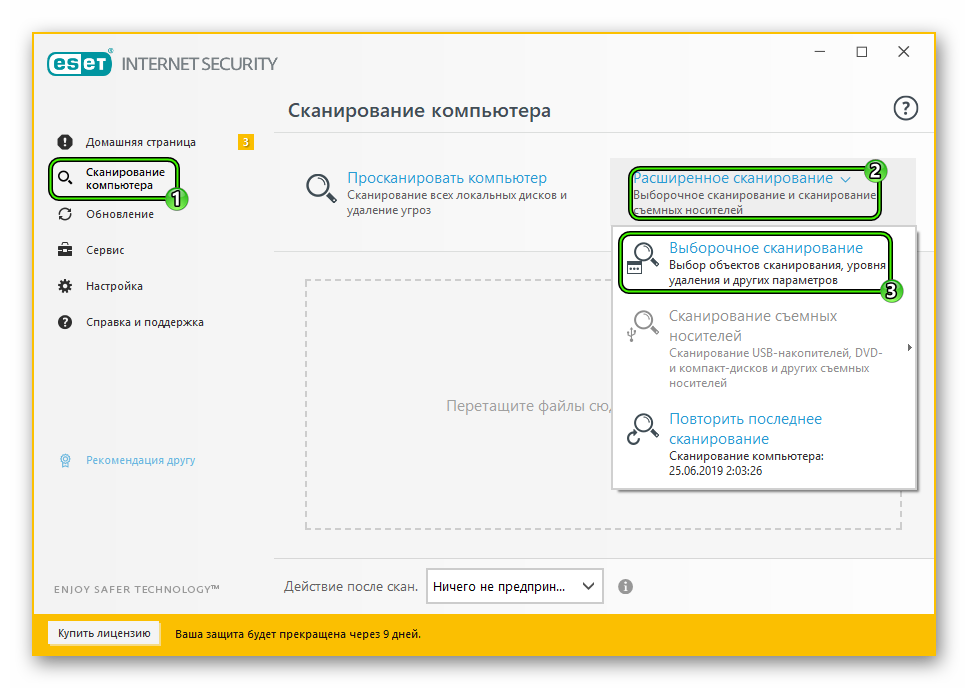
- Откройте главное окошко программы.
- Обратите внимание на размещенное в левой его части меню. С его помощью перейдите во вкладку «Сканирование компьютера».
- Теперь поочередно кликните по кнопкам «Расширенное сканирование – Выборочное сканирование».
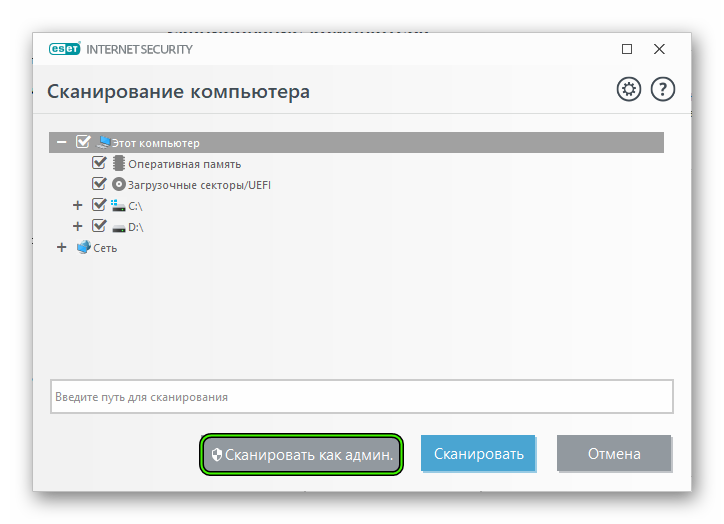
Сканирование тут же начнется. В случае нахождения вредоносных объектов антивирус их устранит, либо «вылечив», либо отправив в карантин. По завершении процесса проверки можно будет просмотреть журнал со всей информацией. Но затем стоит перезагрузить компьютер.
Ситуация №4: Повреждение файлов CCleaner
Точно такая же ситуация бывает и в том случае, если вирусы умудрились повредить файлы самой программы. Тогда она может не запускаться. И выход здесь только один: ее полная переустановка. Данная процедура несколько различается для Виндовс, Мак ОС и Линукс. Поэтому мы разделили ее на два этапа, подготовив отдельные статьи.
Ссылки на материалы:
- Непосредственно удаление программы.
- Установка – переходите сразу же к разделу «Инсталляция».
Заключение
Итак, выше мы рассказали о том, что делать, если популярная программа для очистки операционной системы под названием CCleaner не желает запускаться. Теперь же стоит подвести итоги и сделать соответствующие выводы.
Есть много способов для решения проблемы. И если мы не знаем, почему утилита не запускается, то нам придется перебрать их все. А вообще, проверять компьютер на наличие вирусов нужно регулярно. Только в этом случае он будет нормально работать.
Источник: sergoot.ru
Ccleaner на windows 7 не запускается
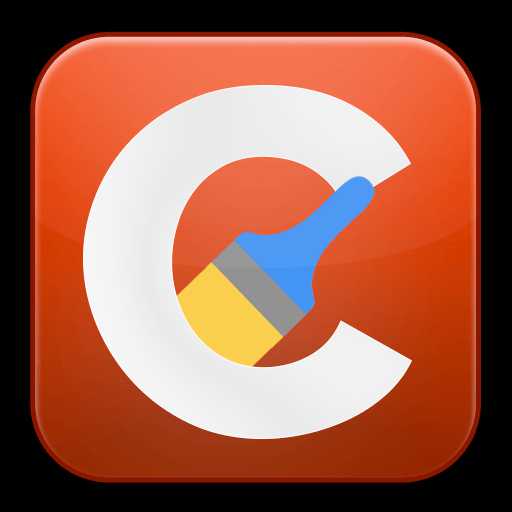
CCleaner – наиболее популярная программа для чистки компьютера от мусора лишних программ, накопившихся временных файлов и иной ненужной информации, которая приводит к снижению скорости работы компьютера. Сегодня мы разберем проблему, при которой программа CCleaner отказывается запускаться на компьютере.
Проблема при запуске программы CCleaner может возникнуть по разным причинам. В данной статье мы разберем наиболее популярные причины, а также способы их решения.
Почему не запускается CCleaner на компьютере?
Причина 1: отсутствие прав администратора
Для того, чтобы осуществлять чистку компьютера, программе CCleaner требуется наличие прав администратора.
Попробуйте щелкнуть по ярлыку программы правой кнопкой мыши и выберите пункт «Запуск от имени администратора».
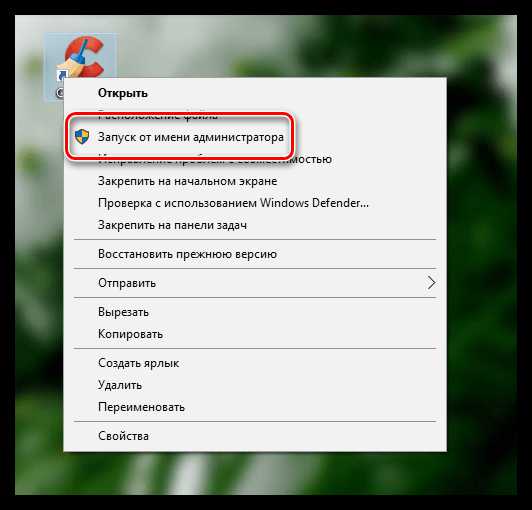
В следующем окне вам потребуется согласиться с предоставлением прав администратора, а также, если система запросит, ввести пароль администратора. Как правило, после выполнения данных действий проблема с запуском устраняется.
Причина 2: блокировка работы программы антивирусом
Т.к. программа CCleaner может вносить достаточно много изменений в работу операционной системы, то не стоит исключать и того момента, что программа была заблокирована вашим антивирусом.
Чтобы проверить это, приостановите работу антивируса, а затем попробуйте выполнить запуск программы. Если программа успешно запустилась, откройте настройки программы и поместите программу CCleaner в исключения, чтобы впредь антивирус не обращая на нее внимания.
Причина 3: устаревшая (поврежденная) версия программы
В данном случае мы вам предлагаем выполнить переустановку CCleaner, чтобы исключить вероятность того, что на компьютере установлена старая версия программы или же она была повреждена, из-за чего запуск невозможен.
Обратите внимание, что, конечно, удалить программу с компьютера можно и стандартными средствами windows, но для вас наверняка не станет открытием, что после удаления программы через «Панель управления» в системе остается огромное количество лишних файлов, которые не только замедляют работу системы, но и могут так и не решить проблему с запуском.
Для качественного и полного удаления CCleaner с компьютера мы вам рекомендуем воспользоваться программой RevoUninstaller, которая позволит сначала удалить программу с помощью встроенного деинсталлятора, а затем выполнить сканирование на поиск файлов, папок и ключей в реестре, связанных с CCleaner. Окончив деинсталляцию, выполните перезагрузку операционной системы.
Скачать программу Revo Uninstaller
После того, как вы выполните удаление CCleaner, вам потребуется скачать новую версию программы, причем это обязательно необходимо сделать с официального сайта разработчика.
Скачать программу CCleaner
Скачав дистрибутив программы, установите программу на компьютер, а затем проверьте ее запуск.
Причина 4: наличие вирусного программного обеспечения
Невозможность запуска программ на компьютере – тревожный звоночек, который может говорить о наличии на компьютере вирусов.
Проверить компьютер на компьютер вы сможете с помощью бесплатной утилиты Dr.Web CureIt, которая позволяет выполнить тщательное и полное сканирование системы, а затем устранить все найденные угрозы.
Скачать программу Dr.Web CureIt
Причина 5: CCleaner запущен, но свернут в трей
После установки программы CCleaner автоматически помещается в автозагрузку, поэтому программа запускается при каждом запуске windows автоматически.
Если программа запущена, то при открытии ярлыка вы вполне можете и не увидеть окно программы. Попробуйте щелкнуть в трее по иконке со стрелочкой, после чего в отобразившемся окошке дважды щелкнуть по миниатюрной иконке CCleaner.
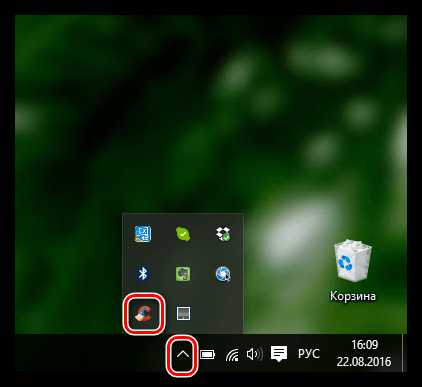
Причина 5: битый ярлык
Если у вас windows 10, щелкните в левом нижнем углу по иконке поиска и введите наименование программы. Если вы владелец windows 7 и более ранних версий ОС, откройте меню «Пуск» и, опять же, в строку поиска введите наименование программы. Откройте отобразившийся результат.
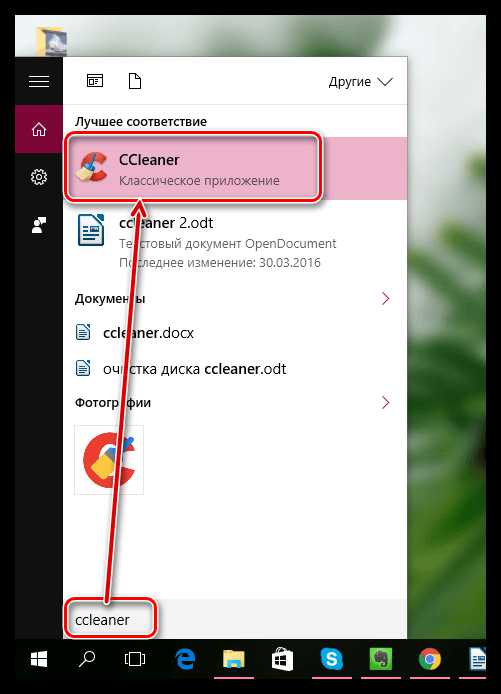
Если программа запустилась нормально, значит, проблема заключалась в ярлыке на рабочем столе. Удалите старый ярлык, откройте проводник windows и перейдите в папку, в которую была установлена программа. Как правило, по умолчанию это C:Program FilesCCleaner.
В данной папке будет два EXE-файла: «CCleaner» и «CCleaner64». Если у вас 32-битная система, вам потребуется отправить на рабочий стол ярлык первой версии файла. Соответственно, если у вас 64-битная система, работать будем с «CCleaner64».
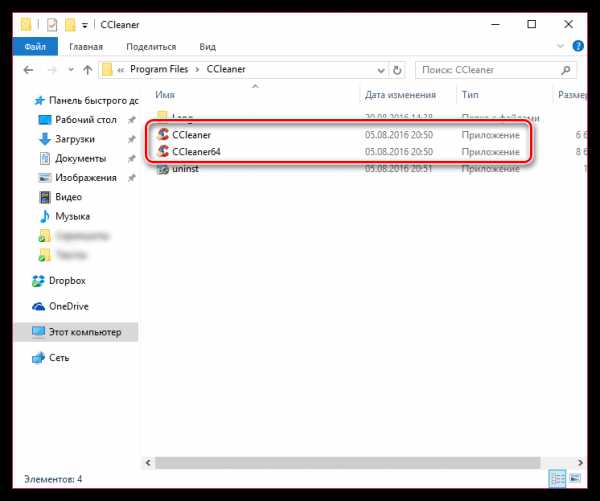
Если вы не знаете разрядность вашей операционной системы, откройте меню «Панель управления», установите режим просмотр «Мелкие значки» и откройте раздел «Система».
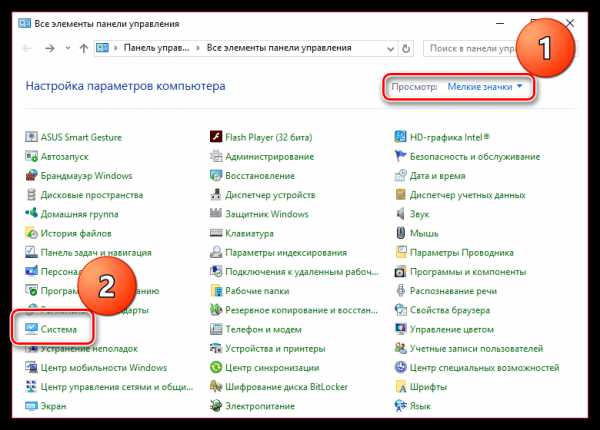
В открывшемся окне около пункта «Тип системы» вы сможете видеть разрядность вашей операционной системы.
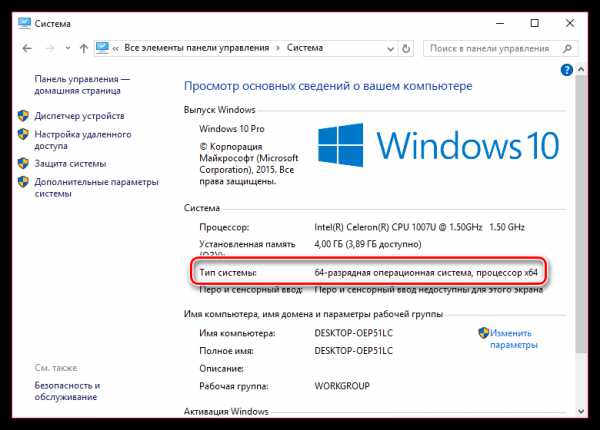
Теперь, когда вы знаете разрядность, вернитесь к папке «CCleaner», щелкните по нужному файлу правой кнопкой мыши и перейдите к пункту «Отправить» – «Рабочий стол (создать ярлык)».
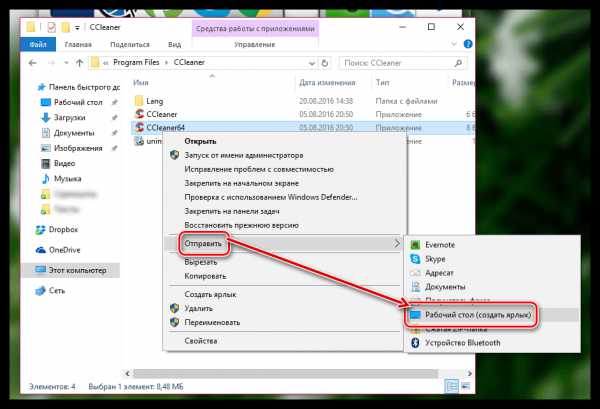
Причина 6: блокировка запуска программы
В данном случае мы можем заподозрить, что какой-то процесс на компьютере (следует также заподозрить вирусную активность) блокирует запуск CCleaner.
Перейдите в папку с программой (как правило, CCleaner устанавливается по адресу C:Program FilesCCleaner), а затем переименуйте исполнительный файл программы. Например, если у вас 64-битная windows, переименуйте «CCleaner64» в, например «CCleaner644». Для 32-битной ОС потребуется переименовать исполнительный файл «CCleaner», например, в «CCleaner1».
Переименовав исполнительный файл, отправьте его на рабочий стол, как это было описано в 5 причине.
Надеемся, вам помогла данная статья. Если вы устранили проблему с запуском CCleaner своим способом, то расскажите о нем в комментариях.
Исправлено: CCleaner Installer не работает в Windows 10


CCleaner — одна из самых популярных программ для очистки и оптимизации компьютера. Хотя она имеет бесплатную версию, эта программа предлагает средства самых дорогих программ в своем роде. Он поддерживает ваш компьютер в чистоте и увеличивает его скорость работы, удаляя временные файлы и кэши браузера, а также исправляя библиотеки DLL и реестр . Он имеет различные функции для настройки и оптимизации вашего компьютера: Duplicate Finder, Disk Analyzer, Автозагрузка, Восстановление системы и многое другое.
Многие пользователи жалуются, что не могут начать установку из-за ошибки «Windows не может получить доступ к указанному устройству, пути или файлу. У вас могут не быть соответствующих разрешений для доступа к элементу . ‘ Это может иметь разные причины, но большинство из них просты и легко ремонтируются, поэтому вот несколько способов решить эту проблему.
Установщик CCleaner не работает, как это исправить?
CCleaner — отличное приложение, однако многие пользователи сообщили, что установщик CCleaner не работает на их ПК. Неспособность установить CCleaner может быть проблемой, и, говоря о проблемах, пользователи также сообщили о следующих проблемах:
- CCleaner Это приложение не может работать на этом ПК — это довольно распространенная проблема, и мы уже рассмотрели аналогичную проблему в нашей статье Это приложение не может работать на этой статье на ПК , поэтому вы можете проверить ее для получения дополнительной информации. глубинные решения.
- Установщик CCleaner перестал работать, не работает, не запускается — существует много проблем, которые могут помешать вам установить CCleaner. Если вы столкнулись с какой-либо из этих проблем, убедитесь, что у вас есть необходимые разрешения.
- CCleaner этот установщик требует, чтобы вы вошли в систему как администратор. Иногда эта ошибка может возникать, если у вас нет прав администратора на вашем ПК. Однако это можно исправить, просто запустив установочный файл от имени администратора.
- Ошибка ссылки установщика CCleaner, проверка целостности не удалась — вот некоторые из распространенных ошибок, с которыми вы можете столкнуться при попытке установить CCleaner. Если какие-либо из этих проблем появляются на вашем ПК, не стесняйтесь попробовать любое из наших решений.
- Установка CCleaner зависает, останавливается — иногда процесс установки просто останавливается или застревает. Существует множество причин этой проблемы, и если вы столкнулись с ней, отключите антивирус и проверьте, помогает ли это.
Решение 1. Проверьте свой антивирус
Если установщик CCleaner не работает, вы можете решить проблему, просто проверив антивирус. Иногда ваш антивирус может помешать вам установить определенные приложения, и для того, чтобы это исправить, вам, возможно, придется отключить определенные антивирусные функции и посмотреть, поможет ли это.
- ЧИТАЙТЕ ТАКЖЕ: Как остановить оповещения CCleaner в Windows 10
Если отключение функций не работает, возможно, вам придется временно отключить весь антивирус. Как только вы это сделаете, попробуйте установить его снова и проверить, решает ли это проблему. В худшем случае вам необходимо удалить антивирусное программное обеспечение и попытаться установить CCleaner снова.
Если удаление антивируса решает проблему, возможно, стоит подумать о переходе на новое антивирусное программное обеспечение. На рынке есть много отличных антивирусных инструментов, и некоторые из лучших — это Panda Antivirus , Bitdefender и BullGuard .
Все эти инструменты обеспечивают отличную защиту, поэтому обязательно попробуйте любой из них.
Решение 2 — Проверьте ваши разрешения
У вас может не быть разрешения на управление этим файлом. Чтобы проверить это, выполните следующие действия:

- Щелкните правой кнопкой мыши по файлу / Свойства / Безопасность .
- Выберите свое имя на вкладке « Группа» или «Имена пользователей »> нажмите кнопку « Изменить» .
- Все, что вам нужно сделать, это проверить полный доступ, затем нажать « Применить», и вы сможете работать с этим файлом.

Решение 3 — Проверьте местоположение файла
Проверьте местоположение файла. Ошибка может произойти, если местоположение является временным или больше не доступно. Вы можете найти местоположение, щелкнув правой кнопкой мыши по ярлыку файла. Проверьте, соответствует ли это фактическому местоположению файла, и если нет, измените его.

Решение 4 — Переименуйте установочный файл
По словам пользователей, иногда установщик CCleaner не работает из-за имени их установочного файла. Это странная проблема, но чтобы ее исправить, вам просто нужно найти установочный файл и переименовать его. Просто переименуйте установочный файл в CCleaner или Setup и попробуйте снова установить приложение.
После этого проблема должна быть полностью решена, и CCleaner начнет установку. Это простой обходной путь, но он работает по мнению некоторых пользователей, поэтому мы рекомендуем вам попробовать его.
Решение 5 — Удалить все файлы CCleaner
Многие пользователи сообщили, что они не могут установить новую версию CCleaner на свой ПК. Это может произойти, если на вашем ПК еще есть файлы из предыдущей версии CCleaner. Чтобы решить эту проблему, рекомендуется удалить все оставшиеся файлы и записи реестра с вашего компьютера.
Это довольно утомительная задача, если вы планируете делать это вручную, поэтому всегда лучше использовать автоматизированное решение. Есть много замечательных приложений, которые могут легко удалить любые оставшиеся файлы и полностью удалить любую программу с вашего компьютера.
Если вы ищете такую программу, вы можете проверить Revo Uninstaller или IOBit Uninstaller . Все эти приложения могут удалить любую программу с вашего компьютера, а также все связанные файлы и записи.
Если вы не можете установить CCleaner на свой компьютер из-за старых файлов CCleaner и записей реестра, просто используйте одно из этих приложений, и проблема должна быть решена.
Решение 6 — Скачать Slim версию
Если установщик CCleaner не работает на вашем ПК, вы можете решить проблему с помощью установщика Slim. Иногда CCleaner поставляется в комплекте с другими компонентами, которые вы, возможно, не сможете установить на свой ПК, но вы можете легко обойти эту проблему, просто используя программу установки Slim.
У установщика Slim только основная программа и никаких дополнительных компонентов, поэтому обязательно скачайте ее и попробуйте.
Решение 7. Установите старую версию
Несколько пользователей сообщили, что установщик CCleaner не работает на их ПК. Это может быть большой проблемой для некоторых пользователей, но есть способ ее исправить. По словам пользователей, им удалось решить эту проблему, просто загрузив и установив старую версию CCleaner.
- ЧИТАЙТЕ ТАКЖЕ: Исправлено: CCleaner постоянно сканирует
По их словам, процесс установки был завершен без проблем. После установки приложения они обновили его до последней версии без каких-либо проблем.
Решение 8. Запустите установку от имени администратора.
Иногда эта проблема может возникнуть, если у вас нет необходимых прав для установки приложения. Это можно исправить, просто попытавшись установить CCleaner от имени администратора. Это довольно просто, и для этого вам просто нужно щелкнуть правой кнопкой мыши приложение и выбрать в меню пункт « Запуск от имени администратора» .

После этого установка должна начаться с правами администратора, и вы сможете установить CCleaner без проблем.
Решение 9 — используйте вместо этого портативную версию
В дополнение к версии Slim, есть также портативная версия CCleaner. Если вы не знакомы, переносное программное обеспечение не требует установки, и вы можете запустить его, просто дважды щелкнув файл .exe. Просто скачайте архив, распакуйте его на свой компьютер и запустите CCleaner.
Стоит отметить, что вы можете переместить портативную версию CCleaner на любой USB-накопитель или съемный носитель и запустить ее оттуда.
Решение 10. Проверьте, запущен ли CCleaner
Если вы не можете установить CCleaner на свой компьютер, проблема может быть вызвана фоновым процессом. Несколько пользователей сообщили, что CCleaner продолжает работать в фоновом режиме, что может помешать запуску установки. Чтобы решить эту проблему, вы должны быть уверены, что CCleaner полностью закрыт. Для этого закройте все окна CCleaner на вашем ПК и проверьте, решает ли это проблему.
Кроме того, вы также можете проверить с помощью диспетчера задач, если программа работает. Для этого вам необходимо сделать следующее:

- Нажмите Ctrl + Shift + Esc, чтобы открыть диспетчер задач .
- Когда откроется диспетчер задач , найдите CCleaner в списке запущенных приложений, щелкните его правой кнопкой мыши и выберите « Завершить задачу» из меню.
После завершения работы с CCleaner попробуйте снова установить приложение и проверить, устранена ли проблема.
Если ни один из этих методов не работает, мы рекомендуем вам проверить компьютер с помощью хорошей антивирусной программы или обратиться в службу поддержки разработчиков.
Примечание редактора : этот пост был первоначально опубликован в августе 2016 года и с тех пор был полностью переработан и обновлен для обеспечения свежести, точности и полноты.
СВЯЗАННЫЕ ИСТОРИИ, КОТОРЫЕ ВЫ ДОЛЖНЫ ПРОВЕРИТЬ:
- 10 лучших очистителей реестра для Windows 10
- Исправлено: DLL файлы отсутствуют на вашем компьютере с Windows 10
- Исправлено: «Удаленное подключение было отказано» в Windows 10
Источник: gadgetshelp.com